怎么只改变word文档其中一页的纸张方向?
1、打开word文档,一般情况下,纸张方向都是默认为整篇文档纵向排列
可以看到页面设置中显示的是【整篇文档】【纵向】

2、选择【插入】》》【插入分页符】
点击完成后,自动会增加一页空白页,光标会自动移动到空白页上

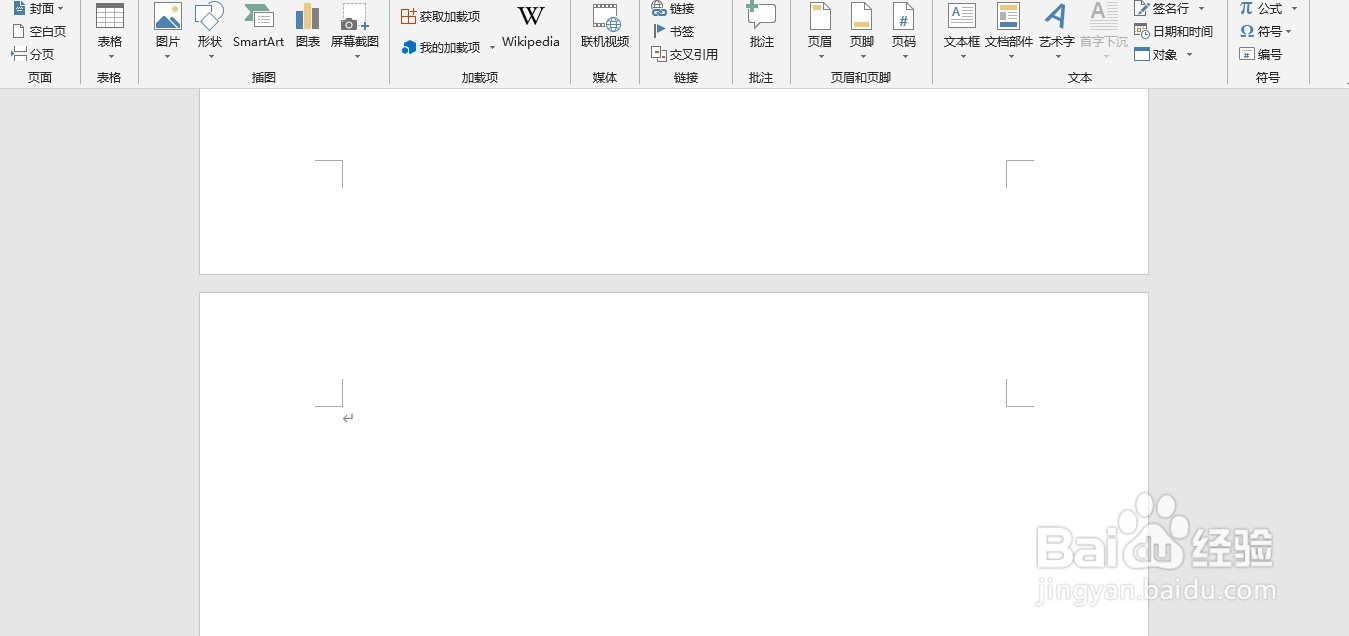
3、也可选择【布局】》》【分隔符】》》【分页符】
效果与使用【插入】相同

4、然后点击【布局】中页面设置右方的小箭头,可以调出【页面设置】的操作框
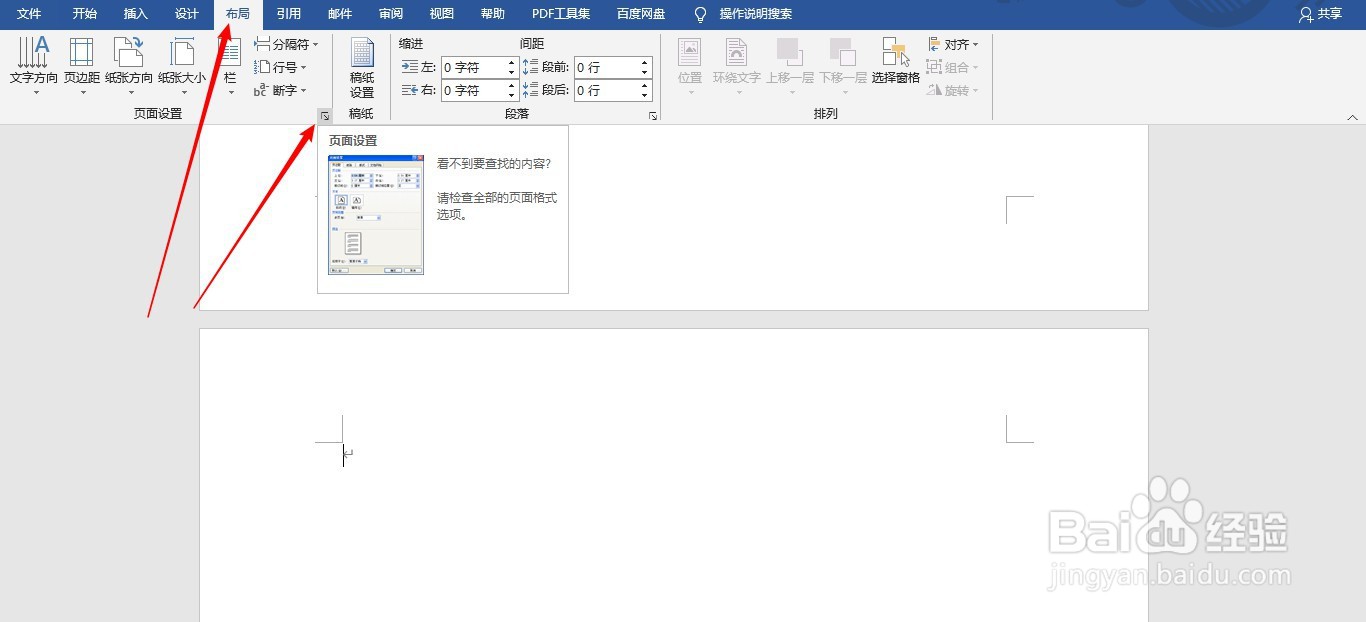
5、在页面设置对话框中,对话框的下方有【应用于】选项,选择【插入点之后】选项,然后【确定】

6、再次打开【页面设置】,可以看到【应用于】选项中有【本节】
然后将【纸张方向】修改为【横向】
然后点击【确定】

7、可以看到光标所在当前页直接变为横向,这样输入横放防止的内容会更方便


声明:本网站引用、摘录或转载内容仅供网站访问者交流或参考,不代表本站立场,如存在版权或非法内容,请联系站长删除,联系邮箱:site.kefu@qq.com。
阅读量:25
阅读量:192
阅读量:126
阅读量:162
阅读量:167